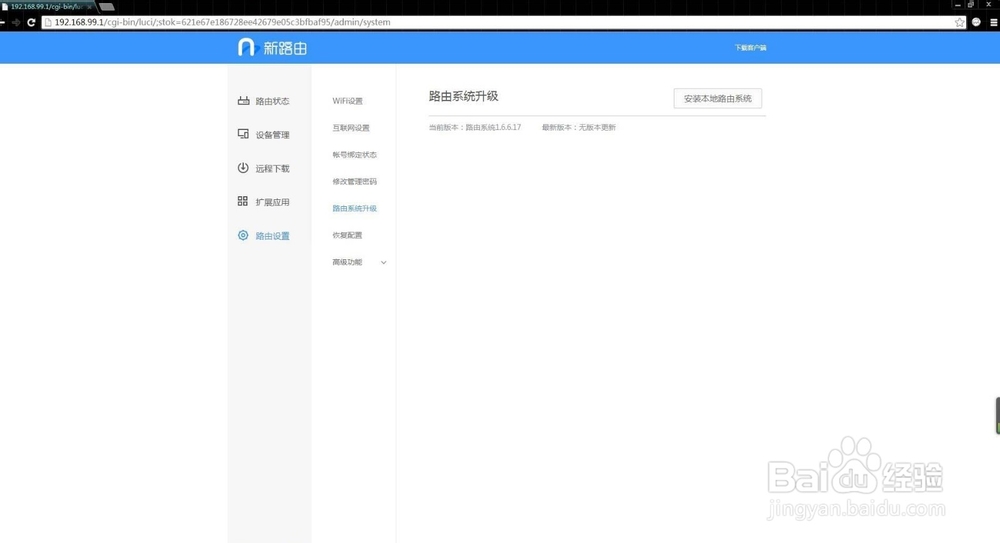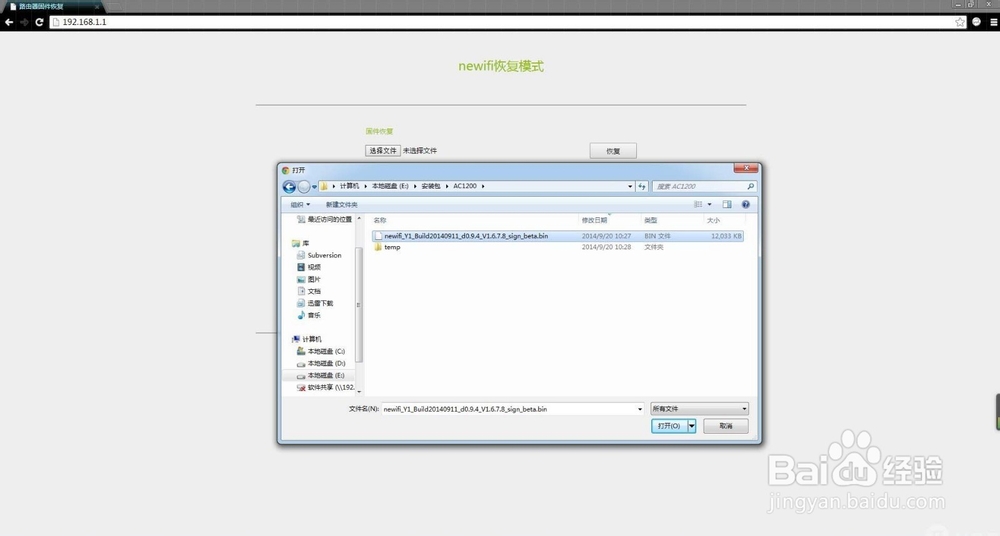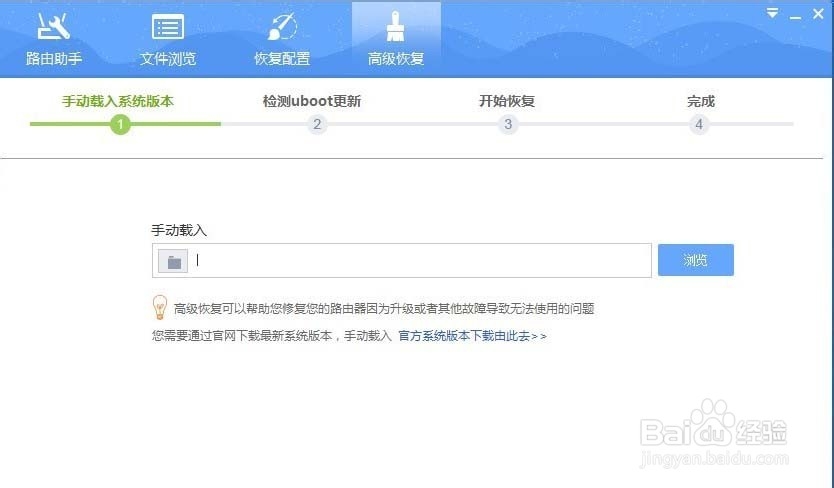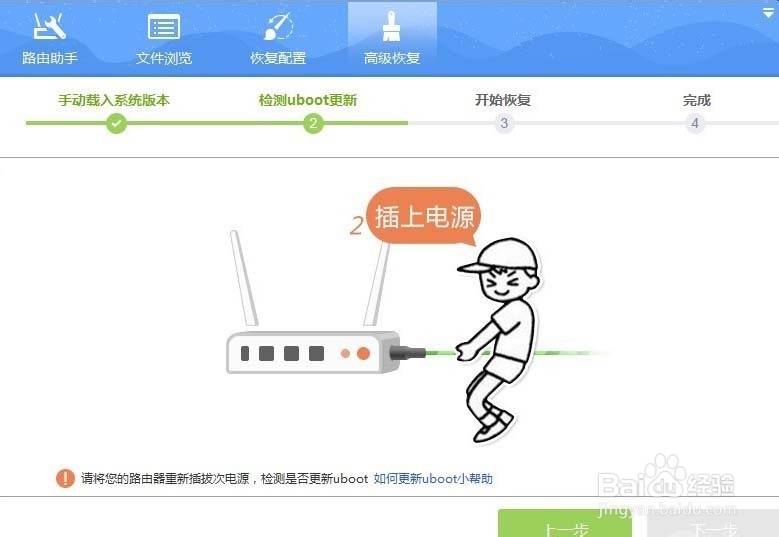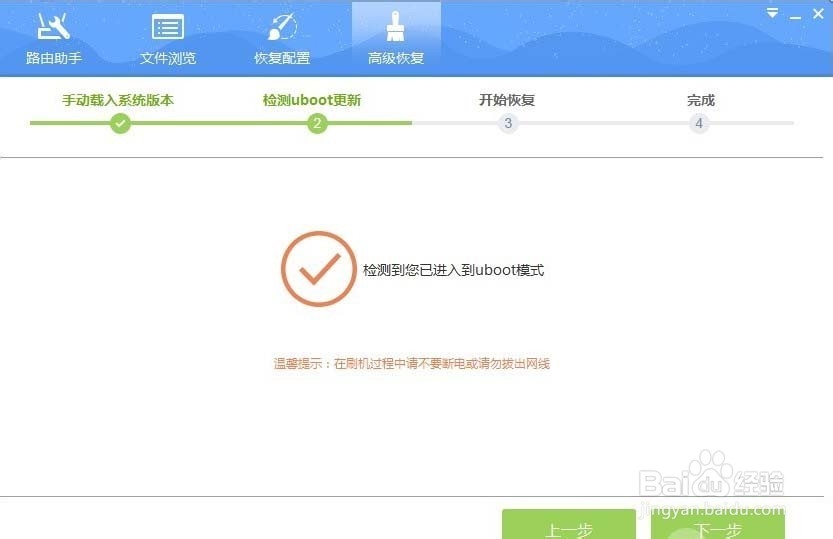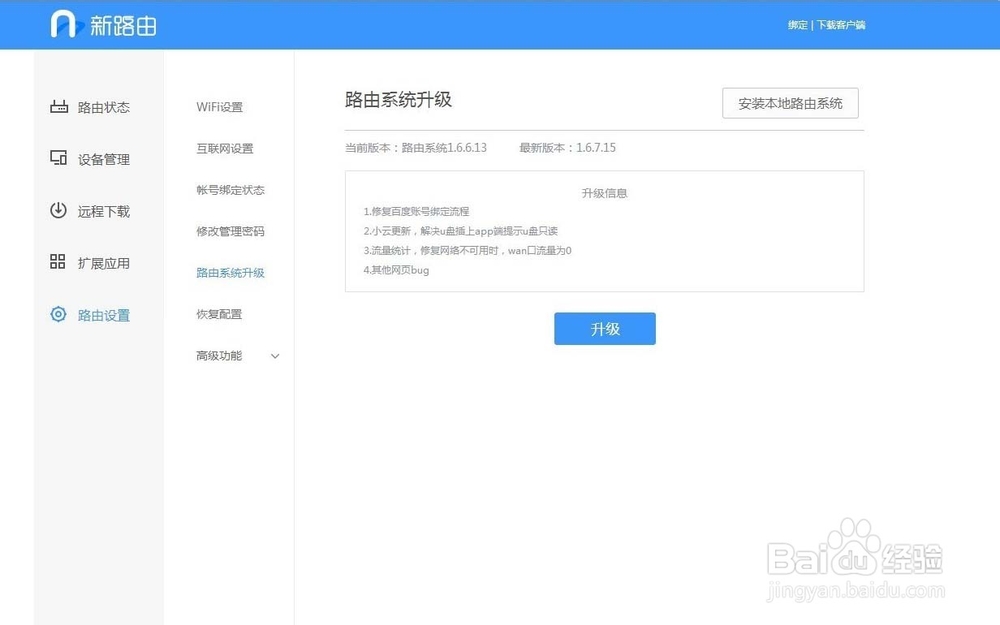联想newifi新路由mini固件升级教程操作简单
1、本地升级第一步:选择【路由设置】-【路由系统升级】
2、第二步:选择【安装本地路由系统】,选择下载在本地的固件,点击【打开】,然后就会自动开始升级固件
3、升级方法2:uBoot升级第一步:修改本地网卡IP为192.168.1.10,插拔路由器电源一次后,点击reset键,打开浏览器输入192.168.1.1进入uBoot升级页面,选择固件后开始升级
4、第二步:升级完成后将网卡修改为自动获取IP,待路由器重启完成后,即可进入192.168.99.1管理路由器
5、升级方法3:路由助手升级第一步:启动路由助手并连接路由器进入高级恢复选项,选择固件后点击【下一步】
6、第二步:插拔一次路由器电源
7、第三步:待路由助手检测到路由器进入uBoot模式后,点击【下一步】
8、第四步:等待提示升级成功后,待路由器重启完成,即可进入192.168.99.1开始管理路由器
9、升级方法4:在线升级第一步:进入路由设置的路由系统升级,检测到新版本后点击【升级】按钮,路由器即开始升级,升级完成后会自动跳转登录页面
声明:本网站引用、摘录或转载内容仅供网站访问者交流或参考,不代表本站立场,如存在版权或非法内容,请联系站长删除,联系邮箱:site.kefu@qq.com。
阅读量:28
阅读量:77
阅读量:79
阅读量:33
阅读量:23